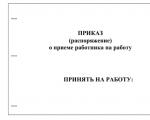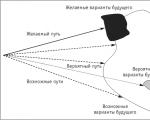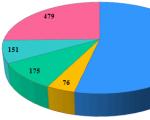Internetul nu funcționează pe iPhone 5s. Internetul nu funcționează pe iPhone
Indiferent cât de nou și modern este dispozitivul tău mobil, poți întâmpina întotdeauna erori și defecțiuni. Problemele de conexiune la internet nu fac excepție. Ați pierdut internetul pe iPhone, semnal de rețea slab sau intermitent sau niciun semnal de rețea? Aceasta este cea mai frecventă problemă cu care se confruntă utilizatorii.
Pot apărea probleme de la operatorul dvs. de telefonie mobilă (aceasta ar putea fi o întrerupere pe termen scurt sau o întreținere planificată). Dar problema poate fi și în dispozitivul dvs. Decizia ei poate fi neplăcută pentru persoanele în ale căror vieți smartphone-ul joacă un rol important. Apelurile, mesajele text și serviciile de internet vor fi indisponibile.
Lucrări tehnice ale operatorului de telecomunicații.
Trebuie să înțelegeți cât de mare a fost compania; munca tehnica. Întreruperile planificate sunt de obicei anunțate în avans (indică data și ora întreruperii).
Pentru a asigura performanța și stabilitatea rețelei, furnizorii de servicii funcționează regulat întreţinere să examineze fiecare aspect al echipamentului lor de rețea: linii, turnuri și obiecte de rețea.
Cartelă SIM blocată sau tarif neplătit.
Pentru a rezolva această problemă, contactați cel mai apropiat magazin de telefoane mobile sau sunați la asistență. De asemenea, asigurați-vă că dvs cont configurat cu planul de date corect pentru serviciul dvs. celular.
Setări de rețea incorecte.
Semnalul scăzut sau inexistent poate fi cauzat de setările incorecte ale dispozitivului. Dacă tocmai ați primit un iPhone nou și nu vă puteți conecta la rețea, asigurați-vă că datele celulare sunt activate în setările dispozitivului.
De asemenea, asigurați-vă că iPhone-ul dvs. este configurat pentru serviciul de roaming de date dacă întâmpinați probleme la conectarea la o rețea celulară în timp ce călătoriți. nivel international.

Funcționare defectuoasă a cartelei SIM.
Problemele cu semnalul de rețea pot fi cauzate de o cartelă SIM defectă. De regulă, defecțiunea este foarte ușor de detectat. Smartphone-ul dvs. va afișa în mod regulat erori și mesaje de avertizare.
Motivul ar putea fi o cartelă SIM neînregistrată, o deteriorare externă sau o plasare necorespunzătoare în tavă.
Defecțiuni software.
Unele cazuri de probleme de rețea au fost asociate cu erori software. Erorile de semnal de rețea apar de obicei după instalarea unei actualizări. Defecțiuni minore care afectează funcționalitatea software, sunt rezolvate prin lansarea unui nou patch sau prin derularea dispozitivului.

Deteriorarea echipamentului.
Acesta este cel mai rău motiv posibil. Fie că este vorba de daune fizice (cădere de la o anumită înălțime, impact puternic, tratament termic etc.) sau daune lichide, aceasta poate afecta funcțiile de rețea de pe iPhone. Din păcate, singurul ajutor aici este centru de service, sau achiziționarea unui dispozitiv nou.
Citește și:
Comutați modul Avion
Ai pierdut internetul pe iPhone? Modul Avion ajută nu numai la economisirea energiei bateriei, ci și la repornire conexiune la rețea. Doar mergeți la setările aplicației și comutați glisorul în poziția „Pornit”. Așteptați câteva secunde și apoi comutați-l înapoi în poziția „Oprit”. iPhone-ul tău va începe să caute un semnal și să se conecteze la date.

Problemele minore ale dispozitivului, inclusiv cele legate de semnalul sau serviciile de rețea, pot fi uneori cauzate de erori software sau erori aleatorii.
Simplu, dar cel mai mult mijloace eficiente este să reporniți dispozitivul. Acest lucru va remedia orice defecte minore sau erori aleatorii ale iOS fără a afecta datele iPhone. Iată modalitatea corectă de a efectua o resetare soft pe iPhone:
1. Apăsați și mențineți apăsat butonul de pornire de pe iPhone până când apare „Sleep/Wake”.
2. Trageți glisorul pentru a opri complet alimentarea dispozitivului.
3. Așteptați aproximativ 30 de secunde.
4. Apoi apăsați din nou butonul de pornire până când apare logo-ul Apple.
Uneori, este necesar să efectuați o repornire hard a smartphone-ului. Pentru a face acest lucru, țineți apăsat butonul de pornire și butonul de pornire în același timp până când ecranul devine negru și pe el apare logo-ul Apple.

De obicei acest proces durează 1-2 minute și restabilește conexiunea la internet pentru majoritatea utilizatorilor.
Pentru iPhone 7, 8 și X, metoda este diferită:
1. Apăsați rapid și eliberați imediat butonul de creștere a volumului.
2. Apăsați și eliberați rapid butonul de reducere a volumului.
3. Apăsați butonul lateral (Oprit/Pornit) până când vedeți sigla Apple.

Scoateți și reintroduceți cartela SIM
Dacă problema persistă, încercați să scoateți și să reinstalați cartela SIM. Iată cum să o faci corect:
1. Opriți iPhone-ul.
2. Folosiți o agrafă sau un instrument de scoatere SIM pentru a deschide tava.
3. Scoateți cu grijă SIM-ul din tavă.
4. Verificați dacă nu există deteriorari sau zgârieturi.
5. Odată ce sunteți sigur că nu este deteriorat, puneți cartela SIM înapoi în tavă.
6. Asigurați-vă că cartela SIM este securizată.
7. Introduceți tava SIM în același mod ca atunci când o scoateți de pe smartphone.
8. Porniți iPhone-ul.

Important:
1. Asigurați-vă că utilizați numai tava SIM care vine cu dispozitivul dvs.
2. Dacă cartela SIM este deteriorată sau nu se potrivește în tavă, contactați operatorul pentru recomandări.
Dacă încă ați pierdut internetul pe iPhone, va trebui să luați măsuri drastice.
Resetați setările de rețea pe iPhone
Dacă aveți probleme cu semnalul după ce ați făcut unele modificări la setările de rețea ale iPhone-ului dvs., puteți reveni la configurația anterioară sau puteți reseta setările de rețea.
Vă rugăm să rețineți că acesta din urmă poate duce la ștergerea informațiilor de rețea, inclusiv a parolelor Wi-Fi. Înainte de a continua, vă recomandăm să faceți o copie de rezervă a informațiilor dvs.
După ce sunteți setat, accesați Setări->General->Resetare->Resetați setările rețelei. Așteptați ca resetarea rețelei să se finalizeze și reporniți iPhone-ul. Verificați dacă a apărut semnalul de rețea.

Actualizarea iOS la cea mai recentă versiune
Dacă după ce ați urmat toate procedurile de mai sus problema încă nu este rezolvată, este posibil ca motivul să fie că iPhone-ul dvs. nu este actualizat cu cele mai recente actualizări.
Puteți descărca cea mai recentă versiune de iOS, care include remedieri de erori și îmbunătățiri de securitate pentru iPhone. Pentru a face acest lucru, accesați pagina oficială de asistență Apple.
Restaurarea iPhone-ului (Resetare din fabrică)
Dacă problema persistă sau nu vă puteți conecta la rețea chiar și după actualizare, următoarea opțiune este să resetați iPhone-ul din fabrică.
Procesul va șterge totul de pe dispozitiv, inclusiv informațiile și setările, precum și va elimina orice erori care afectează registrul iPhone-ului și apoi va instala cel mai recent firmware.
Pentru a restaura un iPhone prin iTunes, trebuie să aveți la îndemână un computer (Windows sau Mac) care utilizează cel mai recent sistem de operare și cel mai recent software iTunes pentru a preveni orice probleme de compatibilitate a sistemului în acest proces.
După ce ați instalat totul, urmați acești pași pentru a restabili dispozitivele la setările din fabrică:
1. Deschide iTunes pe computer.
2. Conectați iPhone-ul la computer folosind cablul USB inclus.
3. Când vi se solicită, introduceți parola dispozitivului sau faceți clic pe opțiunea Trust Computer, apoi urmați instrucțiunile de pe ecran.
Internetul a devenit o parte integrantă a vieții omul modern. Este greu de imaginat proprietarul unui smartphone care nu folosește rețeaua mobilă, nu navighează pe internet sau nu comunică pe rețelele sociale de pe telefon.
Pentru a avea acces la World Wide Web, va trebui să configurați dispozitivul. De obicei această procedură nu ia mult timp. În continuare, trebuie să ne dăm seama cum să configurați internetul pe iPhone 5S.
Ce ar trebui să știe fiecare utilizator despre acest proces? Ce opțiuni pentru configurarea internetului pe dispozitivele Apple vă vor ajuta să accesați World Wide Web? Toate acestea vor fi discutate mai departe! De fapt, chiar și un utilizator începător poate aduce o idee la viață în câteva minute!
Rețele de lucru
Pentru început, trebuie să înțelegem un lucru fapt important- proprietarii de dispozitive mobile pot lucra cu diferite tipuri Internet. În funcție de acesta, algoritmul de acțiuni la configurarea accesului la rețea se va schimba. În ciuda acestui fapt, toate opțiunile de conectare propuse sunt destul de ușor de învățat.
Vă întrebați cum să configurați internetul pe un iPhone 5S? Apoi va trebui să decideți ce rețea specifică să utilizați. Astăzi, iPhone-ul poate funcționa cu următoarele tipuri de acces la Internet:
- Wifi:
Din ce în ce mai des, utilizatorii încearcă să folosească rețelele Wi-Fi și 4G. De fapt, diferența dintre configurarea acestor conexiuni nu este critică. Ce ar trebui să știe fiecare proprietar al unui telefon Apple înainte de a începe să lucreze cu Internetul și să-l configureze?
Internet mobil
Să începem cu cea mai comună opțiune - conexiune Cum se configurează Internetul pe un iPhone 5S? „Tele2” sau orice alt operator de telefonie mobilă – nu contează despre ce companie vorbim. Principalul lucru este că proprietarul smartphone-ului va trebui să configureze dispozitivul pentru funcționarea normală cu internetul mobil.

Ce va fi nevoie? Trebuie să:
- Introduceți cartela SIM în iPhone. Este indicat să alegeți apoi cel mai profitabil plan tarifar pentru a lucra cu Internetul și a-l conecta.
- Accesați secțiunea „Setări” de pe telefon.
- Deschide meniul " Conexiune celulară".
- Setați comutatorul de lângă textul „Date celulare” în modul „Activat”. În același timp, un indicator verde de lângă acesta se va aprinde.
- Faceți clic pe „Rețea de date celulare”.
- Cum se configurează Internetul pe iPhone 5S? „Beeline”, „Megafon”, „MTS” sau „Tele2” - nu contează. În fereastra care se deschide, va trebui să introduceți date pentru a accesa Internetul. Vorbim despre nume de utilizator, parola de conectare și APN.
- Faceți clic pe butonul „Salvare”.
- Mutați indicatorul de lângă „Activați LTE” în modul activ.
Nu mai este nevoie de nimic. De acum înainte, este clar cum să configurați internetul pe un iPhone 5S. Problemele pot apărea numai la căutarea datelor de acces la rețea.

Pentru „MTS”
Dar aceasta este o problemă complet rezolvabilă. În general, se recomandă să verificați cu operatorul dumneavoastră de telefonie mobilă informațiile care trebuie introduse în meniul „Rețea de date celulare”. Acesta este singurul mod de a vă conecta 100% la rețeaua mobilă.
Puteți utiliza regulile general acceptate pentru fiecare operator de telecomunicații. Cum se configurează Internetul pe iPhone 5S? MTS oferă următoarele informații de conectare:
- APN este o combinație specială care indică rețeaua la care vă conectați. În cazul nostru, trebuie să scrieți internet.mts.ru în acest câmp.
- Nume de utilizator - numele companiei în latină. Mai exact, mts este scris în acest rând.
- Parolă - este similară cu numele de utilizator.
În consecință, după introducerea datelor propuse și salvarea acestora, puteți accesa Internetul de pe cartela SIM MTS. Ce alte variante sunt posibile?
Pentru Beeline
Cum se configurează Internetul pe iPhone 5S? Beeline își propune să acționeze exact în același mod ca MTS. Singura diferență este că datele folosite vor fi complet diferite.

Dacă proprietarul unui telefon Apple are introdusă o cartelă SIM Beeline, trebuie să introducă următoarele date pentru a se conecta la World Wide Web:
- APN - reproduce aproape complet inscripția propusă anterior. Dar în acest caz va arăta ca internet.beeline.ru.
- Parola este numele operatorului. Trebuie să fie scris în latină. Mai exact, parola pentru conectare este direct. Totul este scris cu litere mici.
- Nume de utilizator - trebuie să copiați parola.
Puteți vedea că, în general, algoritmul acțiunilor rămâne același. Configurarea internetului mobil cu Beeline este la fel de simplă ca și cu MTS.
Pentru abonații Megafon
Dar dacă utilizatorul decide să introducă o cartelă SIM Megafon în dispozitivul mobil? Nu există niciun motiv de panică. Luând exemplul primilor doi operatori, s-a putut observa că configurarea unei rețele de telefonie mobilă este o sarcină extrem de simplă, care nu depinde de compania de servicii. Ce să faci în acest caz?
Cum se configurează Internetul pe iPhone 5S? Megafon oferă următoarele date pentru configurarea unei rețele mobile:
- Nume - gdata.
- Parolă - repetați numele rețelei.
- APN - în acest caz informația pare primitivă. Este suficient să scrieți pur și simplu internet în linia corespunzătoare.
Important: pentru a configura cu succes o rețea atunci când lucrați cu Megafon, puteți lăsa câmpurile „Parolă” și „Nume” goale. Acest scenariu este perceput fără erori sau eșecuri.

Lucrul cu 4G
Acum putem vorbi puțin despre cum să lucrați corect cu rețeaua 4G. Această legătură Aceasta ridică o mulțime de întrebări în rândul utilizatorilor. Prin urmare, este necesar să înțelegeți o astfel de rețea și configurația acesteia.
Primul lucru pe care ar trebui să-l rețină proprietarul unui produs Apple este că înainte de a vă conecta la 4G trebuie să cumpărați o cartelă SIM care acceptă acest tip de transfer de date. Este recomandat să verificați această funcție atunci când cumpărați o cartelă SIM.
A doua nuanță este sistemul de operare. Înainte de a vă gândi cum să configurați Internetul pe un iPhone 5S prin conectarea la 4G, trebuie să aveți o nouă versiune a sistemului de operare (iOS 7.0.4 și o versiune ulterioară).
Gata? Apoi următorii algoritmi sunt oferiți atenției utilizatorului:
- Conectați-vă la Internetul mobil folosind metodele propuse anterior.
- Deschideți „Setări” - „Actualizare software”.
- Faceți clic pe „Actualizare”.
- Sunteți de acord cu actualizarea și așteptați.
- Activați opțiunea LTE în setările „Rețea”.
Dacă totul a fost făcut corect, LTE va apărea în colțul din stânga sus al ecranului. Aceasta înseamnă că a avut loc o conexiune la 4G.

Puteți recurge la o altă variantă. Va fi de interes pentru cei care au un computer la îndemână. Utilizatorul are nevoie de:
- Conectați iPhone-ul la computer folosind un fir.
- Lansați iTunes. În meniul „General”, selectați „Actualizare software...”. De acord cu procesul.
- Deconectați iPhone 5S de la computer. Accesați „Setări” - „Rețele”. Activați opțiunea LTE.
De acum încolo este clar cum se configurează internet mobil pe iPhone 5S. A mai rămas o tehnică foarte interesantă.
Lucrul cu Wi-Fi
Vorbim despre conectarea printr-o rețea wireless. Wi-Fi pe un smartphone ca opțiune de acces la rețea este la mare căutare. Vă puteți conecta la Internet folosind această opțiune aproape oriunde.
Cum să configurați Internetul pe un iPhone 5S chinezesc cu Asistență Wi-Fi? Veți avea nevoie de:
- Porniți iPhone. Accesați secțiunea „Setări”.
- Selectați Wi-Fi.
- Setați comutatorul care indică lucrul cu Wi-Fi în starea „Pornit”.
- Așteaptă. Va apărea o listă de conexiuni disponibile. Selectați linia dorită.
- Dacă este necesar, introduceți informațiile dvs. de conectare. Mai exact, veți avea nevoie de o parolă pentru rețeaua wireless.
Puteți închide setările. Dacă totul a fost făcut corect, utilizatorul va putea accesa Internetul fără munca speciala. Se recomandă să verificați conexiunea folosind un browser. Sau vă puteți uita în colțul din stânga sus - va apărea un indicator care arată nivelul semnalului Wi-Fi.

Rezultate
De acum înainte, este clar cum să configurați internetul pe un iPhone 5S. Nu există nimic supranatural în această procedură. După cum sa menționat deja, chiar și un proprietar începător al unui smartphone Apple va putea folosi toate metodele enumerate de lucru cu rețeaua.
De obicei, ajutorul centrelor de service nu este necesar pentru a configura și a activa internetul pe iPhone. Oamenii se ocupă de totul singuri. Dacă doriți să lucrați cu o rețea mobilă, atunci este recomandat să contactați direct operatorul dvs. de telefonie mobilă pentru ajutor. El nu numai că vă va putea spune despre conexiunea la Internet, dar vă va oferi și setările de rețea necesare. De fapt, este foarte simplu. Câteva minute - și internetul este gata.
Este imposibil să ne imaginăm un smartphone modern fără acces la Internet. Ignorându-i avantajele, utilizatorul pierde cea mai mare parte a oportunităților dispozitiv mobil. Pentru a preveni acest lucru, vom descoperi cum să pornim internetul pe un iPhone și să îl configuram pentru diferiți furnizori.
Porniți internetul pe iPhone
Serviciul de acces World Wide Web este întotdeauna furnizat de operatorul dumneavoastră de telecomunicații și îl veți utiliza la tarifele corespunzătoare. Înainte de a vă conecta, este recomandabil să aflați imediat ce pachete tarifare, servicii și promoții oferă, precum și să evaluați cât de intens și des veți utiliza rețeaua. Când problema este rezolvată, efectuăm următoarele acțiuni:
- deschideți „Setări” iPhone;
- accesați „Comunicații celulare”;
- faceți clic pe glisorul „Date celulare”, acesta ar trebui să devină verde;
- printre altele, marca GPRS va apărea pe ecran lângă numele operatorului.
Aceasta a fost prima dată când am accesat web-ul de pe un dispozitiv mobil. Acest lucru ne va oferi însă o viteză minimă de utilizare, întrucât GPRS este un format destul de depășit pentru vremea noastră, doar a doua generație de rețele celulare (2G). Cu toate acestea, va fi suficient dacă doriți doar să discutați cu prietenii prin mesagerie instant sau să vă verificați e-mailul. Pentru navigarea completă pe site-uri „grele”, folosind hărți și funcții de navigare, descărcarea aplicațiilor, urmărim în continuare.
Cum să porniți internetul pe iPhone - activați comunicarea 3G
Printre altele, 2G ultra-economic are un defect critic - atunci când este pornit, nu puteți primi apeluri. Prin urmare, este necesar doar în cazuri rare când există puțini bani în cont, dar chiar trebuie să intrați online. În alte cazuri, activați 3G:
- ca și în primul caz, accesați „Setări” -> „Comunicații celulare”;
- Faceți clic pe „Setări de date”;
- selectați „Voce și date”;
- Lăsați caseta de selectare lângă 3G sau LTE - în funcție de ce acoperire este disponibilă.


Ce să faci dacă nu există acces la internet pe iPhone-ul tău?
Dacă ați finalizat manipulările descrise mai sus, dar încă nu există conexiune la rețea, veți avea nevoie de setări specifice de la operatorul dvs. actual. De exemplu, pentru compania MTS vor arăta astfel:
- accesați „Setări” -> „Celular” -> „Opțiuni de date”;
- introduceti urmatoarele valori:
- Date celulare: APN: internet.mts.ru, Nume utilizator: mts, Parolă: mts.
- Rândurile rămase sunt completate opțional, în conformitate cu imaginea atașată.


Cum să porniți internetul pe iPhone prin WIFI
Conectarea de la un iPhone la o rețea Wi-Fi necesită clarificări speciale. Cum se face:
- ia-ți smartphone-ul și glisează-ți degetul pe ecran de jos în sus;
- va apărea un panou cu pictograme;
- căutați o pictogramă cu denumirea „Wi-Fi” în ea;
- după ce faceți clic, vor fi afișate rețelele disponibile - selectați-o pe cea de care aveți nevoie;
- scriem o parolă pentru ea, încercăm să ne conectăm;
- dacă accesul a fost deja acordat (poate că dispozitivul a găsit rețeaua automat) – pictograma este deschisă, dacă nu – întunecată;
- metodă alternativă: accesați „Setări”;
- selectați secțiunea „Wi-Fi”;
- apăsați cu degetul pe comutator;
- Indicăm rețeaua, introducem parola și așteptăm conexiunea.


Gata, ești complet pregătit să navighezi pe web. Parametrii pentru înființarea altor operatori pot fi găsiți pe site-urile lor oficiale, sau puteți afla apelând la asistența tehnică.
Ne iubim telefoanele, dar dacă nu funcționează Internet iPhone– devine un iPod și nu pentru asta l-am cumpărat. Din păcate, WiFi, 3G/4G sau alte probleme împiedică adesea un smartphone să acceseze Internetul.
În acest articol, vă explicăm ce să faceți dacă internetul de pe iPhone-ul dvs. nu funcționează, fie prin date celulare, fie prin Wi-Fi (sau ocazional ambele). Vom încerca mai întâi să decidem dacă problema este legată de 3G/4G sau Wi-Fi. (În majoritatea cazurilor, acest lucru este evident). Apoi folosim solutii posibile pentru fiecare scenariu. Vă recomandăm să urmați instrucțiunile pe măsură ce sunt scrise, iar pașii devin din ce în ce mai dificili. Cum se deblochează dacă ți-ai uitat parola?
Vom începe cu câțiva pași pentru a încerca să înțelegem dacă problema afectează conexiunea Wi-Fi sau celulară sau este o problemă cu dispozitivul în sine.
Priviți conținutul, puteți găsi ceea ce aveți nevoie:
Primul pas în depanare este să descoperi problema. Trebuie să descoperim partea defectuoasă a ecuației, astfel încât să ne putem concentra pe asta.
În primul rând, să ne asigurăm că nu poți accesa deloc internetul. Încercați să faceți mai multe în diverse moduri. Actualizați Mail și vedeți dacă aveți altele noi e-mailuri; deschide Twitter; consultați câteva listări în App Store. Încercați să deschideți pagini web noi în orice browser web suplimentar pe care îl aveți, precum și în Safari. Nu mai rezolva probleme.
Dacă puteți face alte lucruri care necesită acces la internet iPhone, dar tot nu puteți deschide pagini web în Safari, problema este cu Safari, nu conexiunea dvs. Accesați secțiunea „Safari nu funcționează” de mai jos. (Pe de altă parte, dacă Safari este în regulă, dar o aplicație aleatorie refuză să se conecteze, atunci aceasta este problema. Ar trebui să încercați să îl închideți și să reporniți, să căutați o actualizare și să contactați asistența pentru aplicație.)
WiFi sau 3G/4G?
Presupunând că conexiunea la internet este într-adevăr întreruptă, trebuie să aflăm dacă există o problemă cu WiFi, 3G/4G sau altceva.
Acesta este de obicei un diagnostic simplu pentru a începe.
În primul rând, ești acasă sau în alt loc care oferă WiFi? Ai introdus parola pentru retea locala Wifi? Cu alte cuvinte, necesitate ar trebui să existe Wi-Fi chiar acum?
Priviți în partea din stânga sus a ecranului iPhone-ului: lângă cinci blocuri care arată puterea semnalului dvs. și identitatea furnizorului dvs. de rețea. Veți vedea unul dintre câteva semnale care indică modul în care accesați (sau nu accesați) Internetul iPhone.
Dacă este pictograma familiară „WiFi”, cu trei sferturi de cerc concentrice, atunci ești pe WiFi. Dacă nu, este posibil să vedeți 4G sau 3G, care ar trebui să ofere conexiune buna; sau GPRS sau Edge (sau E), ceea ce probabil nu va face, dar ar trebui să puteți încărca pagina web dacă aveți răbdare. Dacă niciunul dintre aceste semnale nu apare, nu aveți deloc acces la Internet.
(Apropo, dacă vedeți pictograma avion mic, sunteți în modul Avion, care dezactivează implicit accesul la Internet pentru iPhone. Glisați în sus pentru a afișa Centrul de control, apoi atingeți pictograma avion pentru a dezactiva modul și sperăm că problema va fi rezolvată.) Care este o comparație mai bună?
Wifi
Dacă așteptați WiFi și nu apare, sau pictograma WiFi apare, dar nu vă puteți conecta la rețea, atunci aveți o problemă WiFi. Accesați secțiunea „Wi-Fi nu funcționează”.
Dacă sunteți departe de accesul WiFi și vă așteptați să vă conectați la Internetul iPhone prin 3G sau 4G, dar aceste pictograme nu sunt afișate. Dacă sunt acolo, dar nu vă puteți conecta la rețea, atunci aceasta este sursa agitației. Vă rugăm să accesați secțiunea „3G/4G nefuncțional”.
Și dacă sunteți pe GPRS sau Edge și nu vă așteptați să primiți un semnal Wi-Fi, 3G sau 4G. Acesta este motivul pentru care vă străduiți să accesați Internetul iPhone. Aceste conexiuni sunt foarte lente! Puteți trăi cu ea sau vă puteți muta într-o zonă mai bună semnal celular sau printr-o rețea WiFi pe care o puteți accesa.
Safari nu funcționează
Safari poate fi o aplicație provocatoare! Mai jos sunt câțiva pași de depanare:
Ștergeți datele site-ului
Vă rugăm să fiți avertizat că acest lucru vă va șterge istoricul și cookie-urile, așa că poate fi necesar să reintroduceți unele informații, iar unele site-uri web vizitate frecvent ar putea dura mai mult pentru a se deschide data viitoare. Dar acest lucru poate ajuta cu adevărat.

Deschideți aplicația Setări și atingeți Safari > Ștergeți istoricul și datele site-ului, apoi Ștergeți istoricul și datele.
Verificați actualizarea iOS
De obicei, atunci când o aplicație începe să funcționeze defectuos, spunem că verificăm o actualizare - ar putea exista o eroare și dezvoltatorul va trimite o remediere într-o actualizare (gratuită).
Cu toate acestea, nu puteți actualiza Safari pentru iOS. Face parte din iOS, într-adevăr, așa că dacă doriți cea mai recentă versiune, va trebui să actualizați iOS în ansamblu.
Deschideți aplicația Setări și atingeți General >
Închideți Safari
Faceți dublu clic pe butonul Acasă și găsiți fereastra Safari, apoi glisați în sus pentru a închide aplicația. Acum găsiți aplicația și faceți clic pentru a reporni.
Reporniți iPhone-ul

Reporniți fără tasta de pornire. Accesați Setări și faceți clic pe General > Accesibilitate și puneți-l cu caractere aldine, vi se va solicita să reporniți iPhone-ul.
3G/4G nu funcționează
Material simplu.
Verificarea datelor mobile este activată
Accesați Setări > Date mobile și asigurați-vă că glisorul de lângă Date mobile este verde. Dacă nu este, atingeți-l.
Roaming de date
Ești într-o călătorie de afaceri? Dacă călătorești în străinătate, iPhone-ul tău trebuie să fie configurat pentru roaming de date. Accesați Setări > Date mobile > Opțiuni pentru date mobile și asigurați-vă că Roamingul de date este activat.
Puncte moarte ale celulelor
Regatul Unit nu are acoperire 3G 100% și multe zone rurale, în special, se luptă să obțină conexiuni bune. Trebuie doar să mergi puțin pe stradă sau să aștepți ca trenul să răsfețe nordul Londrei.
Limitele de date
Ați atins limita lunară de date? Amintiți-vă că ciclurile lunare de date nu încep și se termină neapărat în prima sau ultima lună, ci în ziua în care ați început contractul.
Din păcate, nu este ușor să urmăriți limitele de utilizare a datelor pe iPhone. Dacă accesați Setări > Cellular (sau Date mobile) și derulați în jos, veți vedea utilizarea datelor mobile, dar dacă nu ați resetat niciodată numărul respectiv, s-ar putea să nu fie util. Poate diferi pe iOS mai vechi. Sfatul nostru este să vă obișnuiți să îl reporniți în fiecare lună.

Cei care caută ceva mai cuprinzător ar trebui să arunce o privire la , o aplicație pe care am folosit-o în ultimii trei ani pentru a urmări utilizarea lunară a datelor.
Reporniți iPhone-ul
Apăsați și mențineți apăsat butonul de pornire (în partea de sus a iPhone-urilor mici sau în dreapta pe cele mai mari) până când apare simbolul „glisați pentru a opri”. Eliberează mâncarea! Acordați-i un minut sau două, apoi apăsați și mențineți apăsat butonul de pornire înainte ca pictograma Apple să apară, iar iPhone-ul va reporni.
Verificați cartela SIM
Utilizați instrumentul inclus pentru tava SIM pentru a scoate cartela SIM și apoi încercați să o reintroduceți. Poate că asta va rezolva problema. Cel mai probabil, este posibil să descoperiți că SIM-ul în sine este într-un fel deform sau rupt. Dacă da, contactați operatorul dvs.
Setările operatorului
Următorul lucru de încercat este să verificați dacă setările operatorului dvs. sunt actualizate. Este un pic o bătaie de cap, deoarece astfel de actualizări sunt livrate prin internetul iPhone și telefonul dvs. este deconectat. Dar este mai probabil să fi primit actualizarea înainte ca telefonul să fie offline. Deci, accesați Setări > General > Despre. Dacă o actualizare este descărcată, vi se va solicita să o instalați.
Puteți verifica pe ce versiune a setărilor operatorului rulează telefonul dvs. făcând clic pe Setări > General > Despre și lângă Operator.
Verificați actualizarea iOS
Deschideți aplicația Setări și atingeți General > Actualizare software. Dacă o versiune mai nouă de iOS este disponibilă pentru dispozitivul dvs., o puteți descărca și instala aici.
Sunați la operator
Sperăm că sunt conștienți de o problemă în regiunea dvs. sau de o problemă cu contul dvs.
WiFi nu funcționează
În general, aceasta este o situație similară, dar mai puțin complexă decât iPhone, pentru care 3G și 4G nu vor funcționa. Vom verifica mai întâi toate elementele de bază, apoi vom reporni.

Deci, accesați Setări > Wi-Fi. Asigurați-vă că glisorul Wi-Fi este în poziția pornit (verde). Sunteți conectat la o rețea locală pe care o recunoașteți și are o conexiune bună. Oricum nu ar trebui să vă conectați la rețele necunoscute, dar dacă o faceți, acum este un moment bun pentru a vă deconecta.
Dacă toate aceste lucruri funcționează corect, doar testați conexiunea conectând un alt dispozitiv la acesta și deschizând o pagină web. Dacă nu vă puteți conecta, problema este la rețea, nu la telefon. Trebuie să verificați setările routerului sau să mergeți la furnizorul de bandă largă.
Încă nu puteți accesa Internetul iPhone? Uitați de rețea și reporniți telefonul. După ce funcționează, accesați Setări > Wi-Fi și reveniți online.
Alte solutii
Bine, vom fi sinceri: speram că asta se va rezolva până acum. Acum chiar încercăm să resetam lucrurile în speranța că va face o eroare.
Ultimul lucru pe care trebuie să-l încercați este să faceți o copie de rezervă și să vă restaurați iPhone-ul. Conectați-vă iPhone-ul la Mac folosind cablul livrat cu acesta și selectați-l când apare în iTunes. Faceți clic pe „Restaurare”. Dar nu înțelegeți greșit - sperăm că ați ajuns până aici.
Sper că problema noastră este acum rezolvată. Dacă toate celelalte nu reușesc, este posibil să existe o problemă cu dispozitivul dvs. și trebuie să găsiți cel mai apropiat Apple Store sau Apple Reseller și să solicitați un expert să arunce o privire. Care sunt cele mai bune?
Destul de des, apar probleme în care utilizatorii pun întrebarea: „De ce iPhone-ul nu se conectează la WiFi?” Din păcate, majoritatea acestor probleme rămân nerezolvate. În acest articol vom descrie câteva exemple ale acestor probleme. Vom vorbi și despre posibilitățile de rezolvare a acestora.
Parola introdusă este corectă
Cele mai multe motiv simplu, din cauza căreia iPhone-ul nu se conectează la WiFi, parola este incorectă. Această problemă poate fi rezolvată destul de simplu. Este necesar să verificați din nou combinația introdusă și să vă înregistrați. De asemenea, puteți încerca să comparați parolele cu cele introduse pe alt dispozitiv. Dacă, de exemplu, tableta se conectează la Internet prin acest punct de acces, dar iPhone-ul nu, atunci problema constă în altceva.

Reporniți
O altă soluție comună la această problemă este forțarea repornirii sistemului. Pentru a face acest lucru, trebuie să țineți apăsat butonul de pornire și tasta de pornire până când pe ecran apare sigla companiei. Dacă după această procedură este încă imposibil să vă conectați la Internet, atunci ar trebui să treceți la următoarele metode.
Reconectare
Această metodă ajută oamenii mult mai des decât cea anterioară. Esența sa constă în faptul că trebuie mai întâi să vă deconectați de la rețea, eliminând-o din cele disponibile, apoi să vă conectați din nou. Dacă utilizatorul nu știe cum să facă acest lucru, atunci este descris mai jos instrucțiuni detaliate. Este potrivit pentru orice versiune de telefon, inclusiv 5. iPhone-ul nu se conectează la WiFi din cauza anumitor probleme și va trebui să încercați mai multe metode pentru a rezolva această problemă.
Ar trebui să accesați secțiunea „Setări”, acolo, în meniul Wi-Fi. Trebuie să selectați rețeaua wireless care este problematică din lista derulantă. După aceasta, trebuie să mergeți la „Proprietăți” și să faceți clic pe butonul „Uitați”. Ultimul pas este să le cauți pe toate puncte wireless acces, apoi reconectați-vă la cel necesar. Trebuie înțeles că în acest caz parola va trebui introdusă din nou, așa că trebuie să o păstrați la îndemână.

Resetați setările
O altă metodă disponibilă este să resetați setările rețelei. Dacă metoda anterioară nu ajută, va trebui să resetați setările. Trebuie să accesați secțiunea „Meniu”, selectați sub-elementul „De bază” acolo, apoi secțiunea „Resetare”. Aici va fi localizat butonul „Resetează setările rețelei”. Trebuie să confirmați acțiunea și să așteptați finalizarea procesului. După aceasta, puteți verifica din nou funcționalitatea rețelei wireless.

Router
Dacă niciuna dintre metodele de mai sus nu a ajutat, atunci trebuie să verificați din nou funcționarea routerului. Trebuie să pariați că fie acest dispozitiv nu funcționează corect, fie modulul încorporat în iPhone nu funcționează. Dacă problema este legată de modem, atunci trebuie să-i schimbați setările. Recomandăm efectuarea unor astfel de manipulări numai acelor persoane care au experiență.
Trebuie să reporniți routerul și apoi să resetați setările acestuia la setările din fabrică. După aceasta, trebuie să mergeți la meniul „Criptare” și să schimbați protocolul utilizat la opțiunea Wep. Unii experți recomandă să lăsați punctul de acces deschis pentru o perioadă pentru a verifica funcționalitatea modulului în sine, încorporat în smartphone. De asemenea, este necesar să schimbați locația din setările routerului în Statele Unite ale Americii. Dacă acest lucru nu ajută, atunci ar trebui să treceți la următorul punct.
Eroare de modul
Dacă modulul de rețea fără fir eșuează, va apărea o pictogramă gri pe panoul de notificări. Dacă apare, atunci nu veți putea rezolva această problemă pe cont propriu. Soluția corectă la această problemă ar fi să mergi la un centru de service, unde profesioniștii pot înlocui modulul wireless, readucându-l la viață.

În plus
Dacă altcineva s-a ocupat de setările rețelei, atunci trebuie să contactați această persoană pentru ajutor. Dacă apar probleme cu un punct de acces în unele organizatie publica, atunci trebuie să solicitați ajutor de la un angajat al acestei instituții. Dacă iPhone-ul este conectat la rețea, dar internetul nu apare, atunci trebuie să încercați să utilizați același punct de acces pe alt dispozitiv.
Dacă nici Internetul nu apare pe el, atunci problema este în mod clar la furnizor, dar, dimpotrivă, atunci trebuie să căutați ajutor în ceea ce privește iPhone. De asemenea, ar trebui să încercați să vă conectați la o rețea fără fir într-o altă locație. Dacă dispozitivul nu dorește să se conecteze la o altă rețea, atunci există în mod clar o problemă Modul Wi-Fi. Dacă totul este în regulă și conexiunea are succes, atunci problema era încă în punctul de acces anterior.
În plus, trebuie să actualizați firmware-ul la noua versiuneși, de asemenea, în setări vezi ce dispozitive poate contacta. Principalul lucru este că modelul de iPhone pe care îl utilizați este în listă. Dacă este necesar Informații suplimentare, atunci puteți contacta oricând centrul de servicii al furnizorului.
Restabilirea setărilor
Dacă nu doriți să pierdeți toate datele care au fost salvate pe iPhone 5 sau 5S (iPhone-ul nu se conectează destul de des la WiFi ale acestor modele), atunci trebuie să faceți o copie de rezervă. Pentru aceste cazuri există facilități speciale de stocare în cloud create chiar de compania Apple. Mai jos este un exemplu despre cum să creați o copie de rezervă pe aceste telefoane. Per total asta instrucțiuni pas cu pas Potrivit pentru fiecare model de iPhone.
Unele date sunt salvate automat. Primul lucru pe care trebuie să-l faceți în setări este să activați backupul iCloud. Pentru a face acest lucru, accesați setările, secțiunea „Stocare și copii”. Trebuie să fii atent, te informează iPhone-ul: fișiere din galerie, de asemenea datele contului, setări diverse documente va fi copiat automat când dispozitivul este conectat la alimentare și rețele wi-fi. Acolo trebuie să faceți clic pe butonul „Creați o copie”.
Mulți oameni sunt interesați de cum să extragă datele după creare. copie de rezervă. Această întrebare este de obicei de interes pentru cei care și-au pierdut telefonul, dacă a fost furat și așa mai departe. Este posibil să observați că acest proces va fi laborios, de regulă, este destul de dificil să recuperați datele de pe un telefon pierdut.
Mai jos veți găsi instrucțiuni despre cum să copiați date de pe un dispozitiv vechi pe unul nou, dacă aveți acces la primul. Trebuie să accesați iCloud, la secțiunea „Restaurare dintr-o copie”. Vor fi mai multe opțiuni disponibile pentru copiile care au fost create de utilizator. Trebuie luat în considerare faptul că există unele nuanțe în care restaurarea ar putea să nu fie posibilă.
Dacă iPhone-ul are cea mai recentă versiune a sistemului de operare pe care a fost făcută copia de rezervă, atunci nu va fi posibilă restaurarea datelor de rezervă pe un dispozitiv nou cu vechiul sistem de operare. Dacă datele sunt restaurate de pe iTunes instalat pe computer, atunci versiunea programului trebuie să fie cea mai recentă.